使用打印机打印文件的步骤指南
打印机的使用方法

打印机的使用方法打印机是一种常见的办公设备,它可以将电子文件快速、方便地转化为纸质文件。
正确使用打印机可以提高工作效率,下面将介绍打印机的使用方法。
1. 准备工作。
首先,确保打印机已经连接到电脑并且已经安装好打印机驱动程序。
另外,检查打印机的墨盒或碳粉是否足够,纸张是否摆放正确。
2. 打印文件。
打开需要打印的文件,点击文件菜单中的“打印”,或者使用快捷键Ctrl+P,调出打印设置页面。
在打印设置页面中,选择需要打印的打印机、打印份数、纸张大小和打印方向等参数,然后点击“打印”按钮即可开始打印。
3. 更换墨盒或碳粉。
当打印文件出现色彩不均匀或者出现模糊的情况时,可能是墨盒或碳粉已经用尽,需要更换。
首先,打开打印机的盖子,取出旧的墨盒或碳粉盒,然后按照说明书的指引,安装新的墨盒或碳粉盒。
安装完成后,关闭打印机的盖子,打印机会自动进行墨盒或碳粉的初始化。
4. 清洁打印机。
定期清洁打印机可以保持打印质量和延长打印机的使用寿命。
首先,关闭打印机并拔掉电源插头,然后用干净的软布蘸取少量清水或专用的打印机清洁液,轻轻擦拭打印机的外壳和打印头。
另外,也可以使用吹风机将打印机内部的灰尘和纸屑吹除。
5. 解决常见问题。
在使用打印机的过程中,可能会遇到打印质量不佳、纸张卡纸、打印速度慢等问题。
对于这些常见问题,可以参考打印机的说明书进行排除故障,或者联系厂家的售后服务进行咨询。
6. 注意事项。
在使用打印机的过程中,需要注意以下几点,避免使用劣质的墨盒或碳粉,以免损坏打印机;避免频繁更换纸张,以免造成纸张卡纸;避免将打印机暴露在阳光直射或潮湿的环境中,以免影响打印效果和打印机寿命。
总之,正确使用打印机可以提高工作效率,延长打印机的使用寿命。
希望以上介绍的打印机使用方法对您有所帮助。
打印机操作规程
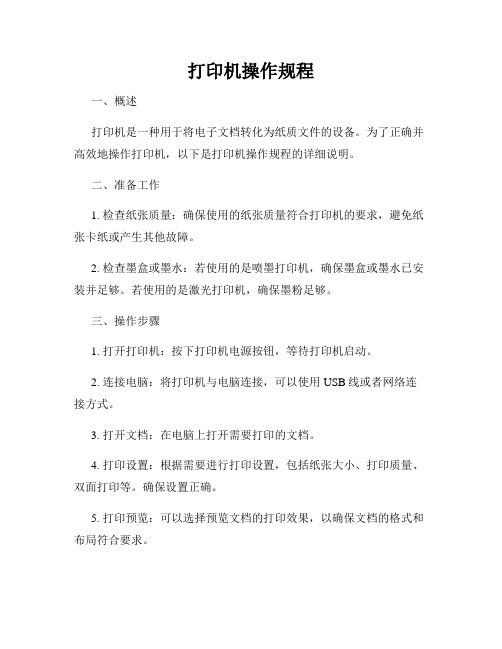
打印机操作规程一、概述打印机是一种用于将电子文档转化为纸质文件的设备。
为了正确并高效地操作打印机,以下是打印机操作规程的详细说明。
二、准备工作1. 检查纸张质量:确保使用的纸张质量符合打印机的要求,避免纸张卡纸或产生其他故障。
2. 检查墨盒或墨水:若使用的是喷墨打印机,确保墨盒或墨水已安装并足够。
若使用的是激光打印机,确保墨粉足够。
三、操作步骤1. 打开打印机:按下打印机电源按钮,等待打印机启动。
2. 连接电脑:将打印机与电脑连接,可以使用USB线或者网络连接方式。
3. 打开文档:在电脑上打开需要打印的文档。
4. 打印设置:根据需要进行打印设置,包括纸张大小、打印质量、双面打印等。
确保设置正确。
5. 打印预览:可以选择预览文档的打印效果,以确保文档的格式和布局符合要求。
6. 打印操作:点击打印按钮,打印机将开始执行打印任务。
注意,在打印过程中不要移动或触摸打印机,以免影响打印质量。
7. 监控打印进度:根据打印机的显示或电脑上的打印队列,可以实时了解打印任务的进度。
8. 收取打印文件:当打印完成后,及时从打印机上取下打印文件,避免堆积影响正常打印。
四、维护保养1. 清洁打印机:定期清除打印机内部和外部的灰尘和污渍,可以使用专用的清洁纸或布进行清洁。
2. 更换耗材:根据打印机型号和使用情况,及时更换墨盒、墨水、墨粉等耗材,以保证打印质量。
3. 避免过载:避免同一时间内打印过多文档,以免打印机负荷过重导致卡纸或其他故障。
4. 定期检查:定期检查打印机的连接线路是否松动,保证连接的稳定性。
5. 节能环保:不使用时确保关闭打印机电源,以节约能源和延长打印机寿命。
五、故障处理1. 卡纸:如果发生卡纸情况,立即停止打印操作,按照打印机的说明书进行卡纸处理。
2. 打印质量差:如果打印质量不佳,可以尝试清洁打印机喷头或更换墨盒、墨水、墨粉等耗材。
3. 无法打印:如果遇到无法打印的情况,可以尝试重新启动打印机和电脑,或者检查打印队列中是否有其他未完成的任务。
打印机使用说明书范本

打印机使用说明书范本打印机是一种广泛应用于办公和家庭中的设备,它能够将电子文档转化为纸质文件。
然而,对于一些没有接触过打印机的人来说,使用它可能会有一些困惑。
本文将为您提供一份打印机使用说明书范本,以帮助您更好地理解和操作打印机。
1. 基本组件打印机通常由以下几个基本组件组成:- 电源按钮:用于开启或关闭打印机。
- 控制面板:显示打印机的状态信息和菜单选项。
- 纸盒:放置打印纸的位置。
在使用时,请确保打印纸的尺寸与纸盒中的设置匹配。
- 墨盒或墨盒:贮存和供墨的装置。
在更换墨盒时,请参考说明书中的具体操作方法。
2. 连接电源和电脑在正式使用打印机之前,您需要将它与电源和电脑进行连接。
请确保打印机和电脑之间的连接线完好无损,并将其插入正确的接口。
当插入完毕后,可以打开打印机的电源按钮。
3. 安装打印机驱动程序打印机驱动程序是连接打印机和操作系统的重要媒介,它允许计算机与打印机进行通信。
许多打印机都随附有安装光盘或者提供官方网站下载驱动程序的链接。
请按照说明书中的步骤进行驱动程序的安装,并确保选择正确的操作系统和打印机型号。
4. 打印文档一旦打印机驱动程序安装成功,您就可以开始打印文档了。
在打开想要打印的文件之前,请确保打印机已连接并处于启动状态。
在打印文件时,您可以选择打印份数,打印纸的尺寸和质量等选项。
这些选项通常在打印对话框中提供。
5. 清理和维护打印机的养护和维护是确保其长期正常工作的重要一环。
在打印文件之前,请确保打印机的墨盒或墨盒安装正确,没有堵塞或干涉。
定期清洁打印头和纸路,可以有效延长打印机的寿命并提高打印质量。
具体的清洁步骤,请参考说明书或官方网站上的指南。
6. 常见问题疑难解答当遇到打印机出现故障或问题时,您可以首先尝试以下解决方案:- 检查打印机是否连接正常,排除连接故障。
- 检查纸盒中是否还有足够的纸张,纸张是否与打印机设置相匹配。
- 检查墨盒或墨盒是否安装正确,并且墨量是否充足。
3D打印机操作指南

3D打印机操作指南3D打印技术作为一种快速、高效的生产方法,正逐渐应用于各个领域。
了解如何正确操作3D打印机是非常重要的,本文将为您提供一份详细的3D打印机操作指南。
一、机器准备1. 温度调整:首先,确保3D打印机的温度已经调整到适当的位置。
不同的打印材料需要不同的温度,所以务必仔细研究您要使用的材料的温度要求,并根据需要进行相应的调整。
2. 底板调整:确认打印机的底板调整合适,以确保打印物体能够牢固附着在底板上。
适当的调整可以避免材料在打印过程中脱落或变形的情况。
3. 打印材料加载:根据您打印的对象和所选择的材料,将正确的打印材料加载到打印机的材料槽中。
确保材料加载正确,以避免材料卡住或导致其他问题。
二、文件准备1. 设计和准备文件:在开始打印之前,确保您已经设计好所需的3D模型,并将其保存为适当的文件格式,例如STL或OBJ。
确保文件的准备工作已经完成,模型没有缺陷或错误。
2. 切片软件调整:使用切片软件将3D模型转换为适合打印的文件,在这个过程中,您需要调整一些参数,如打印层厚度、打印速度和填充密度等。
确保这些参数根据您的需求正确调整。
三、打印过程1. 启动打印机:打开3D打印机的电源开关,等到打印机完全启动后,您可以开始下一步操作。
2. 文件传输:将您准备好的打印文件通过USB、无线网等方式传输到打印机上。
确保传输的文件与您之前准备的文件相匹配。
3. 打印设置:通过打印机的界面,设置打印模式、温度、速度等参数。
确保这些参数与您之前在切片软件中设定的参数相匹配。
4. 打印开始:在一切准备就绪后,您可以点击打印按钮开始打印过程。
确保您的打印机在打印过程中不会受到外界干扰,以免影响打印质量。
5. 监控打印过程:在打印过程中,您可以通过打印机的屏幕或者相关软件来监控打印进度。
及时发现问题并采取相应的措施,以确保打印顺利进行。
6. 完成和取下物体:当打印完成后,等待打印物体冷却一段时间,然后轻轻取下。
打印机使用指南

打印机使用指南打印机是一种常见的办公设备,广泛用于打印各种文档、图片和报表。
正确使用打印机可以提高办公效率,减少资源浪费,下面是一份打印机使用指南,帮助您更好地操作打印机。
一、连接打印机1. 将打印机与电脑连接:使用USB线缆将打印机与电脑连接起来。
确保连接稳固,避免断开影响打印工作。
2. 电源接入:插入打印机的电源线,并确保插头与插座连接紧密,以避免电源供应不稳定。
二、安装打印机驱动程序1. 驱动程序的选择:根据打印机型号,在官方网站上下载最新的驱动程序。
确保选择与您电脑操作系统相匹配的驱动程序,以确保兼容性。
2. 安装驱动程序:双击驱动程序安装包,按照提示完成安装过程。
在安装过程中,注意选择正确的连接方式(USB或网络连接)以确保驱动程序与打印机正确配对。
三、打印设置1. 页面设置:在需要打印的文档中,打开“打印设置”选项。
根据需求设置页面大小、方向和边距等参数。
确保页面设置与文档需求相符,以避免信息被截断或不完整。
2. 打印预览:在进行正式打印前,可以使用打印预览功能查看打印效果。
通过预览,您可以检查和调整页面的布局,确保文档打印效果符合预期。
四、选择打印机和打印方式1. 选择打印机:如果有多台打印机连接到电脑上,确保选择正确的打印机。
双击任务栏上的打印机图标,选择要使用的打印机。
2. 打印方式选择:根据需要选择合适的打印方式。
如果是普通文本打印,可以选择单面打印,以节省纸张。
如果是重要文件或双语文档,可以选择双面打印,以节约资源。
五、打印文件1. 打印前检查:在正式打印前,检查打印预览,并确认打印设置正确。
检查打印机的墨盒或墨水是否充足,避免打印中断或质量问题。
2. 打印文件:点击打印按钮,将文件发送给打印机。
确保文件成功发送,并观察打印机是否开始工作。
如果打印机显示错误信息或未响应,可以检查连接、纸张供给等问题。
六、打印机维护1. 清洁打印机:定期清洁打印机以保持其正常工作。
可以使用软布轻轻擦拭打印机表面,并定期清除进纸托盘和墨盒周围的灰尘。
如何安全操作打印机及需注意的事项

如何安全操作打印机及需注意的事项打印机是我们日常办公中常用的设备之一,正确操作打印机并注意安全事项是十分重要的。
本文将介绍如何安全操作打印机,并提醒您需要注意的事项。
安全操作打印机的步骤1. 正确连接电源和数据线:在使用打印机之前,确保正确连接电源线和数据线,并将其插入相应的插座和接口。
正确连接电源和数据线:在使用打印机之前,确保正确连接电源线和数据线,并将其插入相应的插座和接口。
2. 选择正确的纸张:在打印之前,确保选择与您的打印任务相匹配的纸张类型和尺寸。
不同类型的纸张可能需要不同的打印设置。
选择正确的纸张:在打印之前,确保选择与您的打印任务相匹配的纸张类型和尺寸。
不同类型的纸张可能需要不同的打印设置。
3. 遵循操作指南:仔细阅读并遵循打印机的操作指南。
不同的打印机型号可能有不同的操作步骤和功能,确保按照指南进行操作。
遵循操作指南:仔细阅读并遵循打印机的操作指南。
不同的打印机型号可能有不同的操作步骤和功能,确保按照指南进行操作。
4. 避免过载:避免一次性打印过多的文档,以免打印机过载。
如果需要打印大量文件,最好分批进行打印。
避免过载:避免一次性打印过多的文档,以免打印机过载。
如果需要打印大量文件,最好分批进行打印。
5. 及时清理打印机:定期清理打印机,包括清除堆积的纸屑和灰尘。
这有助于保持打印机的正常运作,并减少故障的可能性。
及时清理打印机:定期清理打印机,包括清除堆积的纸屑和灰尘。
这有助于保持打印机的正常运作,并减少故障的可能性。
6. 安全关闭打印机:在使用完打印机后,安全地关闭它。
按照操作指南中的步骤进行关闭,确保打印机处于安全状态。
安全关闭打印机:在使用完打印机后,安全地关闭它。
按照操作指南中的步骤进行关闭,确保打印机处于安全状态。
需注意的事项1. 保护个人信息:在打印包含个人信息的文件时,确保采取适当的安全措施,以防止信息泄露。
如果需要丢弃打印文件,请使用安全的方式进行处理,如将其彻底粉碎或焚烧。
针式打印机使用教程

针式打印机使用教程针式打印机是一种常见的传统打印设备,以下是使用针式打印机的简单教程:1. 连接打印机:将针式打印机与计算机或其他设备连接。
通常,针式打印机使用并口(Parallel Port)或USB接口来连接。
2. 安装打印机驱动程序:在计算机上安装正确的针式打印机驱动程序。
你可以从打印机制造商的官方网站上下载并安装最新的驱动程序。
3. 打开文件或文档:在计算机上打开要打印的文件或文档。
如果你想打印网页,可以在浏览器中将其打开,并选择打印选项。
4. 打印设置:在打印之前,你可以调整一些打印设置。
这包括纸张大小、打印质量、副本数量等。
在打印对话框中找到这些选项并进行调整。
5. 打印预览:在打印之前,你可以选择进行打印预览。
这样你可以查看打印输出的样子,以便进行调整或确认。
6. 打印文件:点击打印按钮开始打印文件。
你的计算机会将数据发送到针式打印机,然后打印机会将图像或文字打印到纸张上。
7. 等待完成:一旦点击打印按钮,针式打印机会开始工作。
你需要等待打印机完成打印工作,这可能需要一些时间,具体取决于打印的文件大小和打印机的速度。
8. 检查打印质量:一旦打印完成,你可以检查打印质量。
确保图像或文字正确地打印在纸上,并且没有模糊或缺失的部分。
如果需要,你可以重新打印文件。
9. 关闭打印机:在打印完成后,你可以关闭针式打印机。
如果你不再需要使用打印机,你可以将其断开与计算机的连接。
注意事项:- 确保打印机安装正确的打印机驱动程序,并且与计算机的连接牢固可靠。
- 当打印机工作时,避免触摸打印头或其他移动部件,以防止受伤或损坏。
- 定期清洁打印机,以确保打印质量和性能。
请按照制造商的清洁指南进行操作。
- 确保打印机具有足够的打印纸和墨带(如果适用),以免在打印过程中中断。
希望上述教程可以帮助你正确地使用针式打印机。
欢迎提出任何问题或寻求进一步的帮助。
打印机打印文档的过程

打印机打印文档的过程在我们的日常工作和生活中,打印机是一个非常常见且实用的设备。
当我们需要将电脑中的文档、图片或者表格等变成纸质的文件时,打印机就派上了用场。
但你是否真正了解打印机是如何将那些电子数据转化为实实在在的纸张上的文字和图像的呢?下面就让我们一起来详细了解一下打印机打印文档的过程。
首先,我们要有一个需要打印的文档。
这个文档可以是用各种办公软件创建的,比如 Word、Excel 或者 PPT 等等。
当我们点击“打印”按钮时,电脑会把这个文档的相关数据信息发送给打印机。
接下来,打印机接收到这些数据后,会有一个预处理的步骤。
在这个阶段,打印机的驱动程序会发挥重要作用。
驱动程序就像是一个翻译官,它会把电脑发送过来的数据转化成打印机能够理解和处理的指令。
比如说,文档中的字体、字号、颜色、排版格式等等,都需要被准确地解读和转换。
然后,打印机开始准备打印所需的材料。
对于常见的喷墨打印机和激光打印机,它们所使用的“墨水”和“碳粉”是不同的。
喷墨打印机通过喷头将墨水喷射到纸张上,而激光打印机则是利用硒鼓吸附碳粉,再通过高温和压力将碳粉转印到纸张上。
在打印过程中,纸张的输送也是一个关键环节。
打印机内部有专门的进纸机构,它会确保纸张能够准确、平稳地进入到打印区域。
如果纸张放置不整齐或者出现卡纸的情况,打印就会受到影响。
当纸张准备就绪后,真正的打印就开始了。
对于喷墨打印机,喷头会按照指令在纸张上移动,并精确地喷射出墨水,形成文字和图像。
而激光打印机则是通过硒鼓的转动和激光束的扫描,在硒鼓表面形成静电潜像,然后吸附碳粉,再将碳粉转印到纸张上。
在打印的同时,打印机还需要控制打印的速度和精度。
打印速度取决于打印机的性能和设置,一般来说,打印质量要求越高,打印速度就会相对较慢。
而打印精度则关系到文字和图像的清晰度,这也是我们在选择打印机时会考虑的一个重要因素。
打印完成后,纸张会被输送出来,有时候打印机还会对打印好的纸张进行一些后续处理,比如裁剪、装订等等。
- 1、下载文档前请自行甄别文档内容的完整性,平台不提供额外的编辑、内容补充、找答案等附加服务。
- 2、"仅部分预览"的文档,不可在线预览部分如存在完整性等问题,可反馈申请退款(可完整预览的文档不适用该条件!)。
- 3、如文档侵犯您的权益,请联系客服反馈,我们会尽快为您处理(人工客服工作时间:9:00-18:30)。
使用打印机打印文件的步骤指南
在现代社会中,打印机已经成为我们生活中必不可少的办公设备之一。
无论是
在学校、办公室还是家庭中,打印机都起着重要的作用。
然而,对于一些初次接触打印机的人来说,使用打印机可能会感到有些困惑。
为了帮助大家更好地使用打印机,本文将详细介绍使用打印机打印文件的步骤指南。
1. 准备工作
在使用打印机之前,我们需要做一些准备工作。
首先,确保打印机已经连接到
电脑或者网络上,并且正常工作。
其次,检查打印机上是否有足够的纸张,并确保墨盒或者墨水已经装好。
最后,确保打印机的驱动程序已经安装在电脑上。
如果没有安装,可以通过光盘或者官方网站下载安装。
2. 打开文件
打开你想要打印的文件。
可以是一个文档、图片、表格或者其他类型的文件。
可以使用电脑上的应用程序,比如Microsoft Word、Adobe Acrobat等来打开文件。
3. 预览文件
在打印文件之前,我们可以先预览一下文件的内容。
这样可以确保文件的格式、字体、图片等都符合我们的要求。
在预览界面中,可以对页面进行放大、缩小、滚动等操作,以便更好地查看文件的细节。
4. 设置打印选项
在打印之前,我们需要设置一些打印选项。
首先,选择打印机。
如果你的电脑
连接了多台打印机,需要选择你要使用的打印机。
其次,选择打印份数。
根据需要可以设置打印的份数。
然后,选择纸张类型和大小。
根据你所使用的纸张类型和大小,选择相应的选项。
最后,选择打印的页面范围。
如果你只需要打印文件的部分内容,可以选择打印的页面范围。
5. 调整打印设置
在设置打印选项之后,我们还可以进行一些额外的调整。
比如,可以选择打印的方向(横向或纵向)、调整页面边距、调整打印质量等。
这些调整可以根据实际需要进行设置。
6. 打印文件
当所有的设置都完成后,点击“打印”按钮开始打印文件。
打印过程中,我们需要确保打印机正常工作,纸张正常进入打印机,并且墨盒或者墨水正常喷出。
如果在打印过程中出现问题,可以检查打印机的状态,纸张是否卡住或者墨盒是否需要更换。
7. 完成打印
当文件打印完成后,我们可以取出打印好的文件。
可以选择将文件折叠或者装订起来,以便更好地保存和使用。
使用打印机打印文件可能看起来很简单,但是在实际操作中,我们可能会遇到一些问题。
比如,打印机无法连接、纸张卡住、打印质量不好等。
在遇到问题时,可以参考打印机的使用手册或者搜索相关的解决方案。
同时,定期清洁打印机、更换墨盒或者墨水也是保持打印机正常工作的重要步骤。
总结起来,使用打印机打印文件需要进行准备工作、打开文件、预览文件、设置打印选项、调整打印设置、打印文件以及完成打印。
通过掌握这些步骤,我们可以更好地使用打印机,并且提高工作效率。
希望本文的步骤指南能够帮助大家更好地使用打印机。
